在vsphere的虚拟机管理中,偶尔会遇到原先创建时分配的硬盘容量不够用的情况,如果在不增加虚拟硬盘数量的前提下增加root分区容量,可以使用以下步骤。
步骤1:在虚拟机管理后台增加原硬盘容量500G至1.3T
可以看到sda已经增加到1.3T,但sda2中的root分区还是498G,为原先的大小。
#lsblk //查看磁盘信息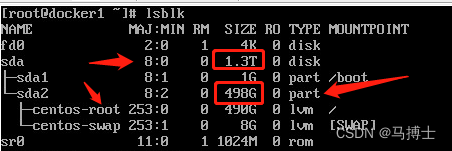
步骤2:新建sda3分区,将多余空间给sda3(如已有,则数字增大如sda4 sda5)
# fdisk /dev/sda命令:fdisk /dev/sda 并按照 ------m---n---3---回车---回车---w------ 新建sda3分区,将多余空间给sda3,此步骤为新建一个分区,所以不必惊慌,生产环境也可以操作。
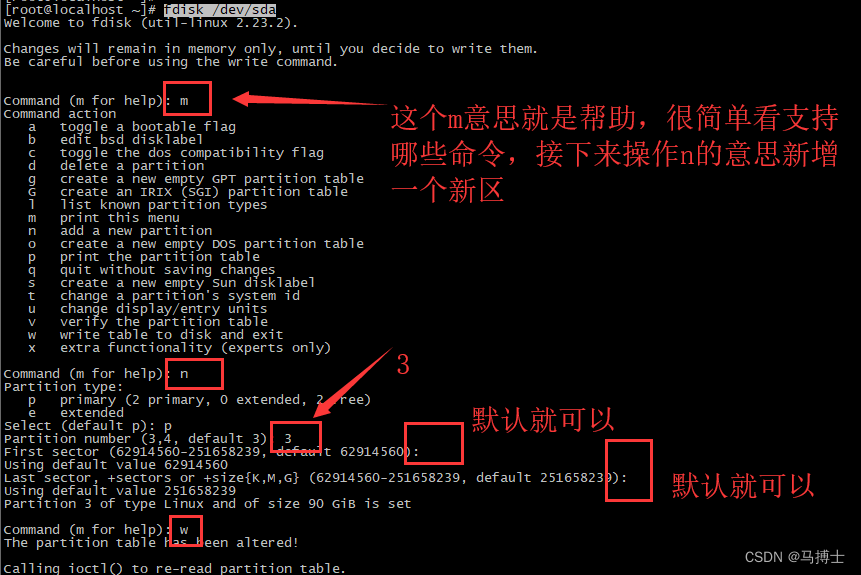
命令 fdisk -l 查看磁盘情况,sda3为id83 system linux 我们要改为sda2一样的 id8e system Linux LVM
# fdisk -l 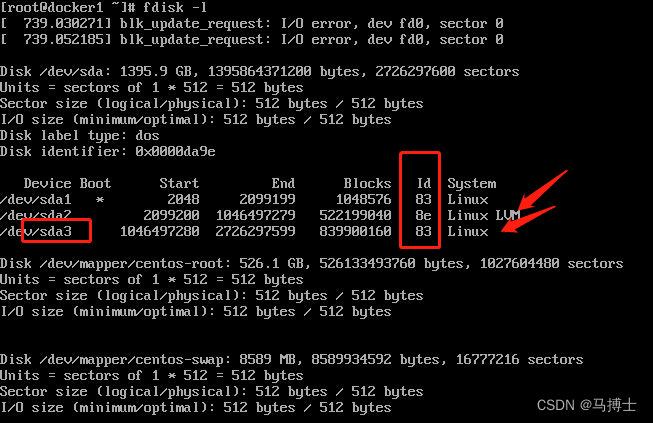
步骤3:更改sda3的id和system参数
命令:fdisk /dev/sda 并按照 ----------t---------3------L----------8e------w ------- 完成对参数的修改
# fdisk /dev/sda 
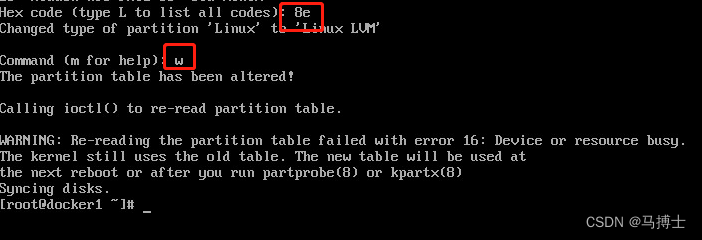
再命令查看:fdisk -l 再查看一下是否改成8e 和Linux LVM,是的
# fdisk -l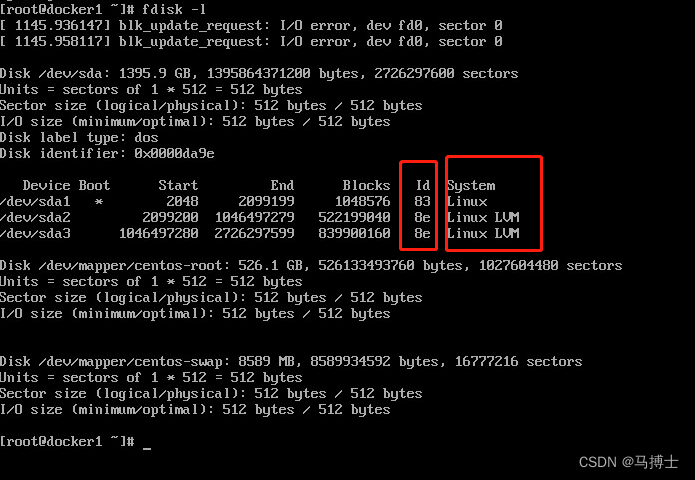
步骤4:将sda3的文件格式改成ext4
命令:mkfs.ext4 /dev/sda3 如遇到下图提示,先执行partprobe (有时当我们创建或删除分区设备后,系统并不会立即生效,这时就需要使用partprobe命令在不重启的情况下重新读取分区表信息,使得新设备信息被同步)更新后再执行mkfs.ext4 /dev/sda3
# partprobe
# mkfs.ext4 /dev/sda3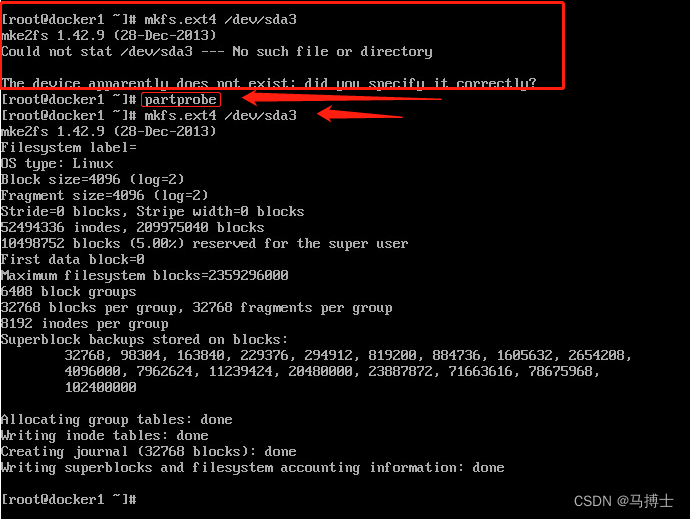
然后命令:pvcreate /dev/sda3 输入----y---- 并使用pvdisplay查看创建情况
# pvcreate /dev/sda3
# y
# pvdisplay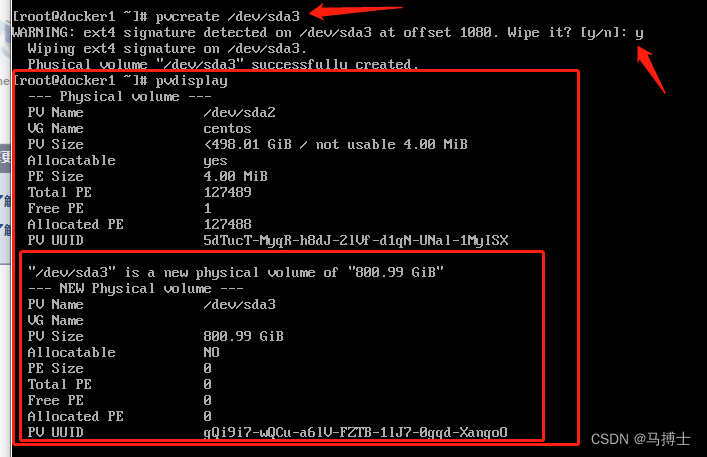
可以看到sda3为800.99G,创建成功了。
步骤5:将sda3分区设置VG Name
通过命令: pvdispaly 查看root所属VG Name ,我的为centos
再通过命令:vgextend centos /dev/sda3 将sda3的VG Name 设置为centos
命令lvs 查看 root分区大小
# pvdisplay
# vgextend centos /dev/sda3
# lvs 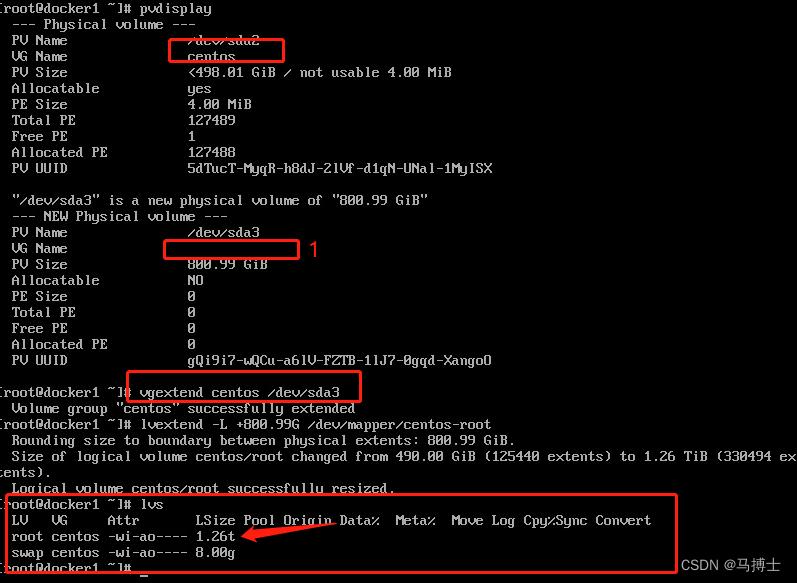
步骤6:root分区扩容
命令:lvextend -L +800.99G /dev/mapper/centos-root 进行扩容,绿色数字为容量大小,红色路径为固定路径
命令:xfs_growfs /dev/mapper/centos-root 同步到文件系统扩展容量
命令:lsblk 查看情况
# lvextend -L +800.99G /dev/mapper/centos-root
# xfs_growfs /dev/mapper/centos-root
# lsblk 